ابزار قلم مو در Photoshop یک ویژگی همه کاره است که به شما امکان می دهد تنها با دو کلیک ماوس ، چند عنصر جالب را ایجاد کنید از برس های فتوشاپ با استفاده از سکته مغزی برای ترسیم خطوط و اشکال در پروژه خود استفاده می کنید. آنها تصاویر را در PhotoShop تقویت کنید را برطرف می کنند و نقص ها را برطرف می کنند.
آنها از پیش تعیین شده هستند که شکل و سکته مغزی خطوط مورد استفاده برای افزودن جلوه های ویژه مانند ایجاد هنر دیجیتال ، طراحی دستی یا طراحی را کنترل می کنند. گرافیک یا طرح های سفارشی.
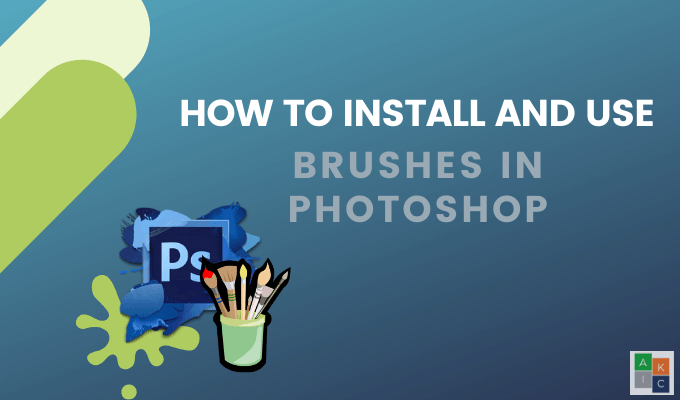
فتوشاپ دارای چندین برس از پیش تعیین شده برای سبک های عمومی است. براش هایی وجود دارد که می توانید برای افزودن به جعبه ابزار خلاق خود بارگیری کنید. در این مقاله نحوه نصب و استفاده از برس ها در فتوشاپ را یاد خواهید گرفت.
کجای برس های کلاسیک کجاست؟
در صورت استفاده از آخرین نسخه از Photoshop و شما نمی توانید برس های مختلف و سایر قلم موهای کلاسیک را پیدا کنید ، شما تنها نیستید. بسیاری از آموزش ها نحوه دسترسی به آنها را از نسخه قبلی به شما نشان می دهند. در زیر نحوه یافتن مکانهای مخفی شده آورده شده است.
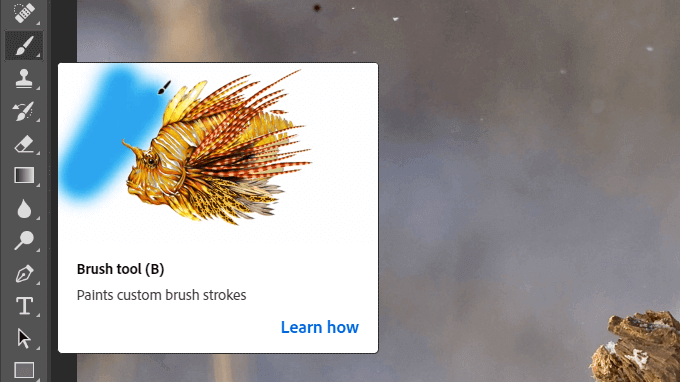
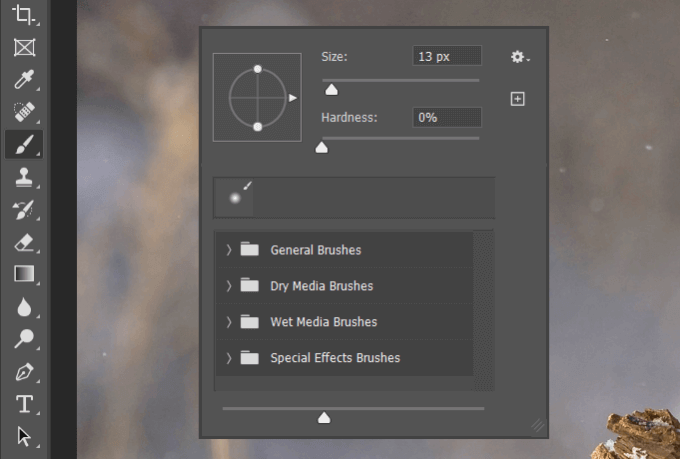
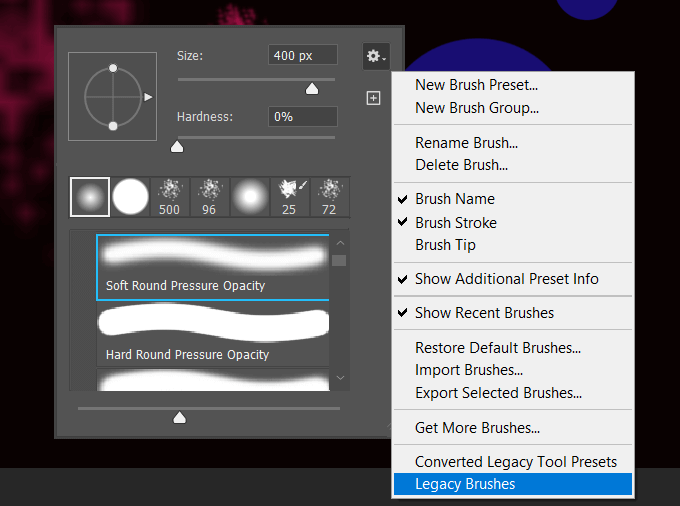
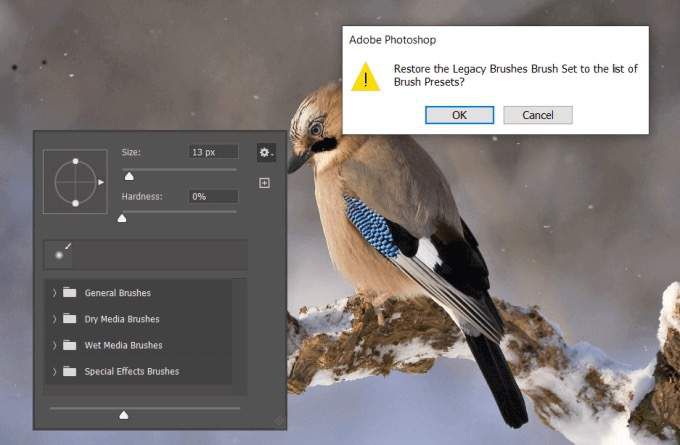
نحوه نصب برس ها در فتوشاپ از فتوشاپ
با کلیک بر روی ابزار برسو مراحل زیر را بر روی بوم کلیک کنید ، همان مراحل را دنبال کنید.
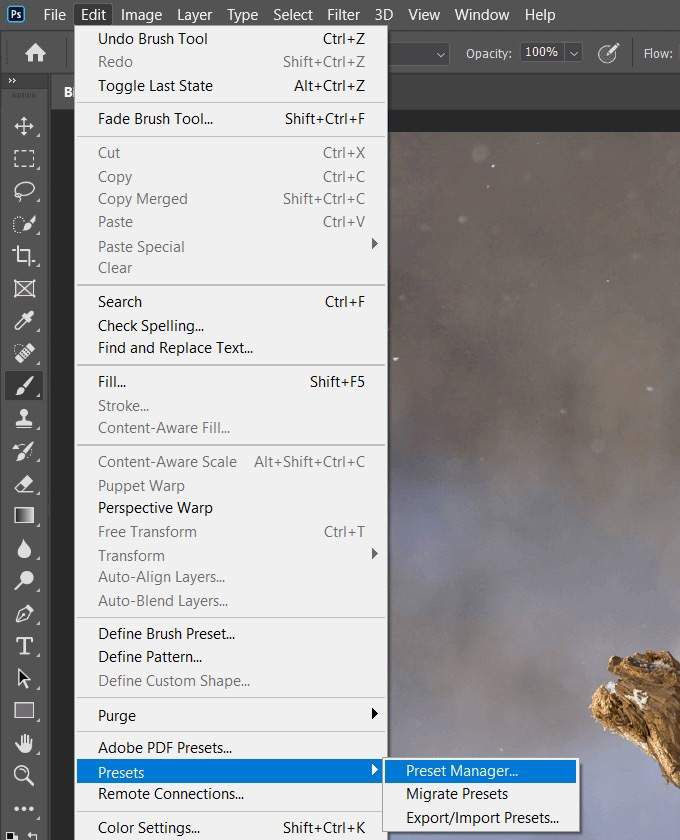
بر روی پنجره خود راست کلیک کنید برای باز کردن مدیر از پیش تعیین شدهو بر روی نماد دندهکلیک کنید همانطور که در بالا انجام دادیم. این بار بر روی دریافت بیشتر برس ها کلیک کنید.
In_content_1 همه: [300x250] / dfp: [640x360]->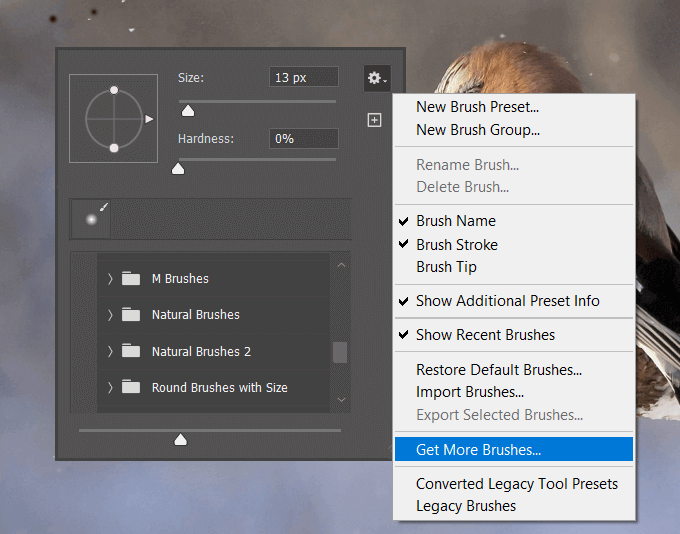
پس از کلیک ، شما به یک پنجره مرورگر هدایت می شوید که نسخه های جدید برای برس های بهار 2020 Adobe را باز می کند.
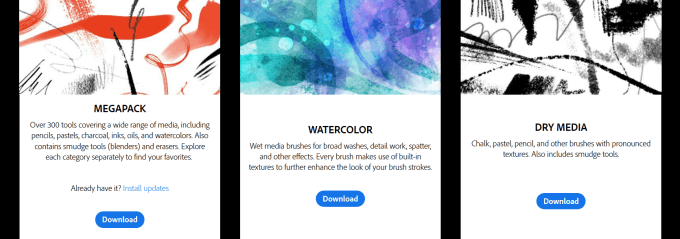
برس دوم را با عنوان آبرنگبارگیری کنید.
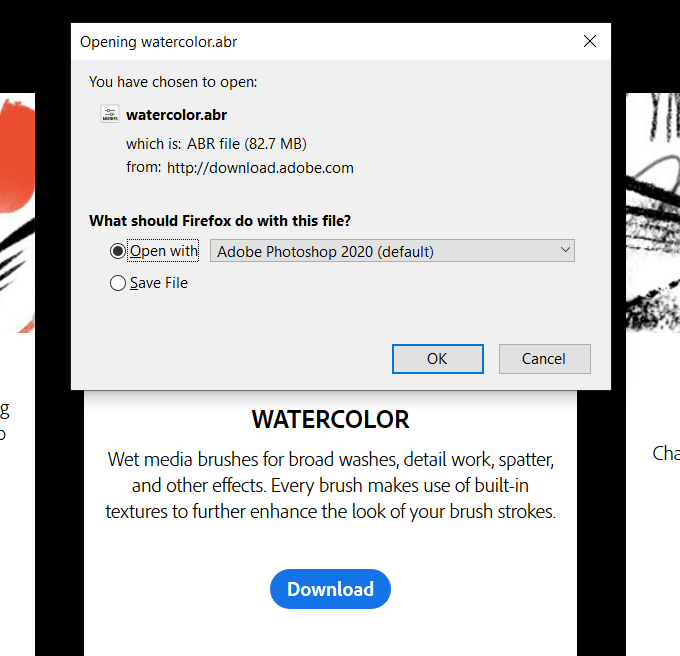
توجه کنید که نوع پرونده یک پرونده ABRاست. برای بارگیری فایل روی تأییدکلیک کنید. هنگامی که براش را از این مکان اضافه می کنید ، Photoshop بارگیری شما را در پایین پانل برس ها اضافه می کند.
برای قرار دادن آنها ، همین مراحل را دنبال کنید. روی ابزار قلم موکلیک کنید ، در پنجره Photoshop راست کلیک کنید و به پایین لیست برس بروید. آبرنگ در انتهای لیست قرار خواهد گرفت.
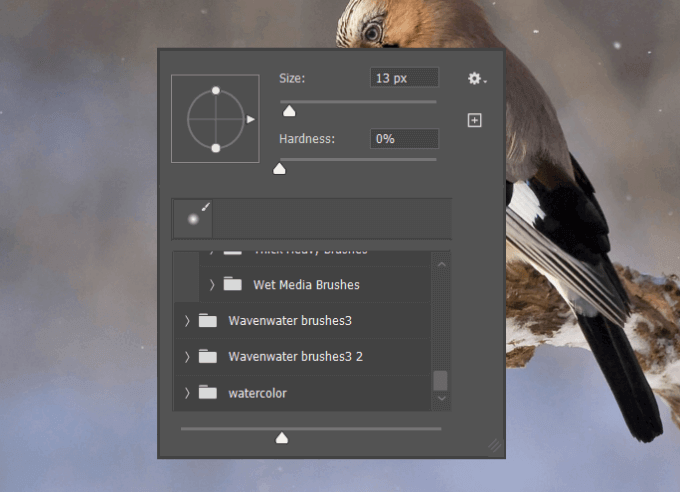
نحوه نصب برس های سفارشی نه از Photoshop
فایل زیپ را از هر کجا که هستید نصب کنید آن را دریافت کنید در بازار خلاق به عنوان افزودنی ها موجود است.
آن را از حالت فشرده خارج کرده و پرونده .ABR را جستجو کنید. از Photoshop ، به ویرایش>از پیش تنظیم>مدیر از پیش تنظیم شدهبروید.
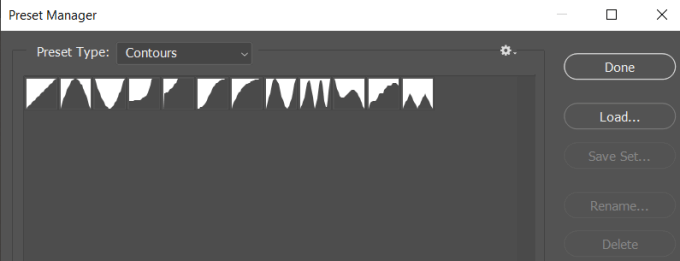
روی بار کلیک کنید ،به پرونده برس جدید خود بروید (اطمینان حاصل کنید که این یک پرونده .ABR است) ، و روی باز کردن کلیک کنید.پرونده برس جدید شما در انتهای لیست برس شما ظاهر خواهد شد.
می توانید با کشیدن آنها ، برس های مورد استفاده خود را بیشتر در لیست بالاتر در لیست قرار دهید.
یک راه جایگزین برای دسترسی به برس های شما کلیک بر روی نماد ابزار برسدر ناوبری سمت چپ است. برای آشنایی با تنظیمات مختلف ابزار برس ، ناوبری نوار بالایی را اسکن کنید.
روی پیکان کنار مسواک در نوار بالا کلیک کنید.
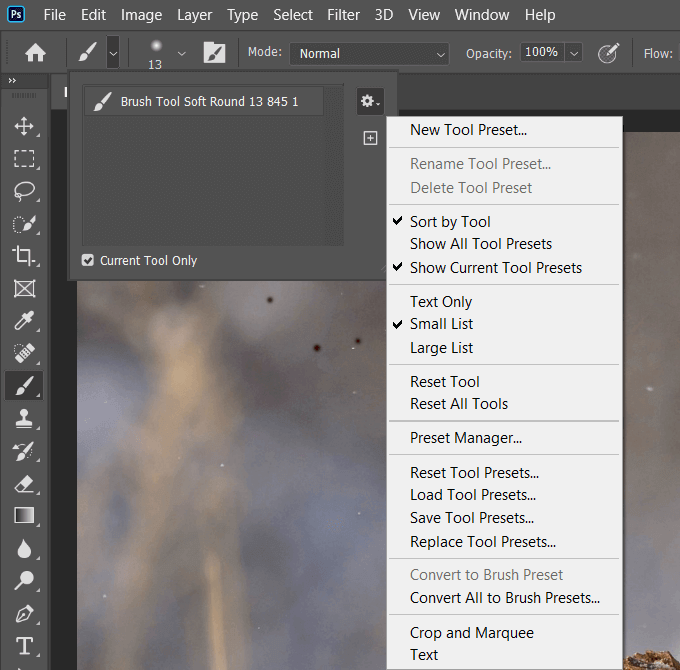
عدد زیر starburst در ناوبری برتر لیست برس ها را باز می کند.
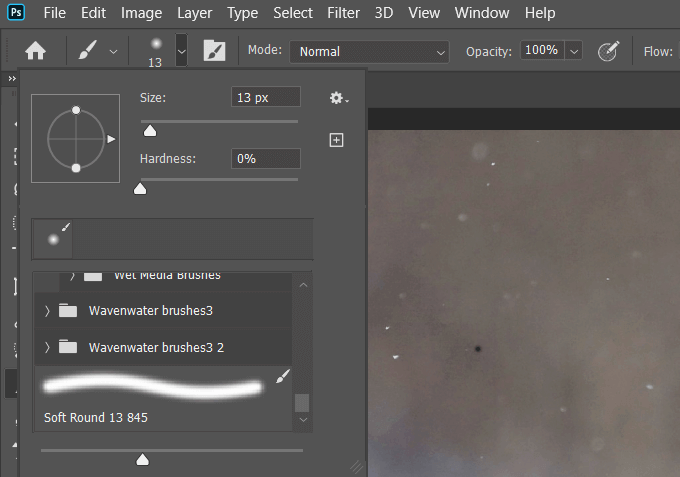
صفحه جانبی تنظیمات قلم مو و همچنین همه برس های موجود را نشان می دهد.
نحوه استفاده برس در فتوشاپ
ابزار برس شما را قادر می سازد با پروژه های Photoshop خود کارهای شگفت انگیز انجام دهید. برای شروع کار ، روی گزینه برس برساز نوار ابزار در سمت چپ کلیک کنید.
یک قلم مو را برای شروع انتخاب کنید و بر روی تصویری که ایجاد می کنید کلیک کنید. توجه داشته باشید که با کلیک کردن یکبار ، شما می توانید یک مکان واحد از فشار قلم مو را ببینید. یا می توانید ماوس را نگه دارید و مکان نما را بکشید تا سکته های بیشتری ایجاد کنید. "wp-block-image">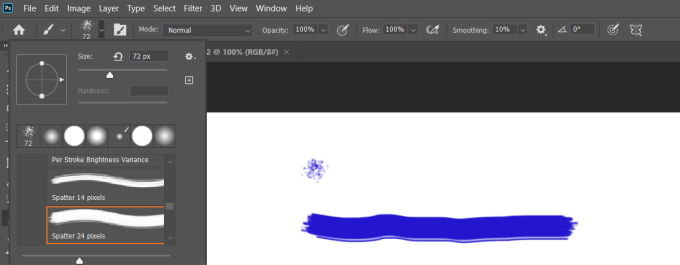
نوار ابزار بالا به شما امکان می دهد تا کنترلحالت، کدورت، جریان وسایزهر قلم مو توسط تغییر تنظیمات توجه داشته باشید که باید تغییرات را قبل از استفاده از قلم مو انجام دهید.
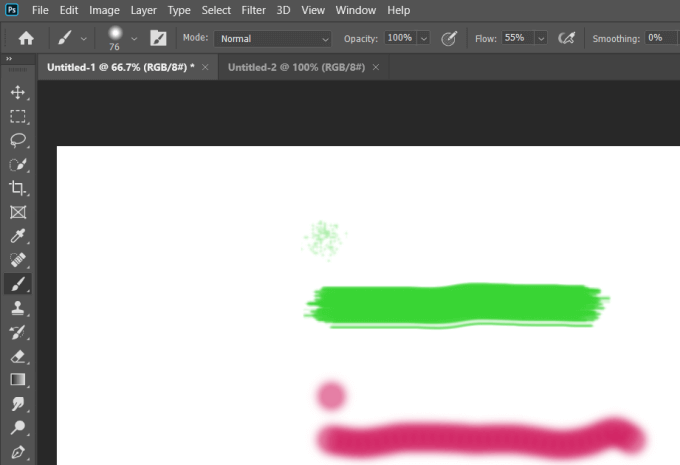
برای دستیابی به تنظیمات پیشرفته تر ، با کلیک بر روی نماد قلم مو در مربع بالای ناوبری ، صفحه قلم مو را باز کنید.

گرفتن این تنظیمات به شما کمک می کند یاد بگیرید چگونه هرکدام روی کارکرد برس های مختلف تأثیر می گذارند.
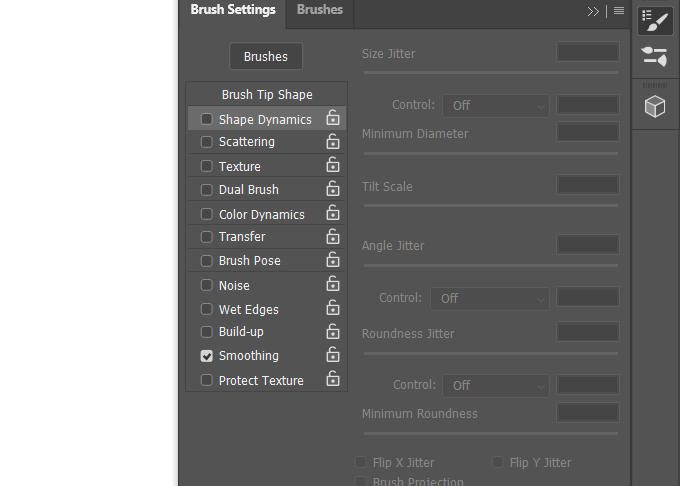
در زیر تصویری از سکته های مختلف قلم مو در رنگ ها و اندازه های مختلف آورده شده است.
اندازه a را تغییر دهید با استفاده از تنظیمات موجود در نوار پیمایش ، براش را بزنید یا از میانبر استفاده کنید. برای بزرگتر شدن سکته مغزی ، روی صفحه راست خود روی براکت راست کلیک کنید. برای کوچکتر شدن آن ، از براکت چپ استفاده کنید.
برای تغییر رنگ ، از پالت رنگ در سمت راست در کنار کادر تنظیمات پیشرفته پاپ آپ استفاده کنید.
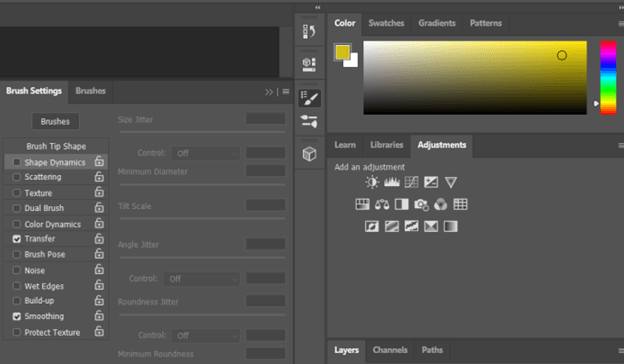
نحوه استفاده از برس سخت گرد
این برس دارای لبه های محکم است. این یک ابزار مناسب برای پر کردن لایه های پایه یا ایجاد بافت است.
با کلیک کردن روی ابزار برسشروع کنید. سپس از کشویی که در بالا در کنار آیکون قلم مو قرار دارد استفاده کنید تا برس های موجود برای شما نمایش داده شود. قلم موگرد سخترا انتخاب کنید.
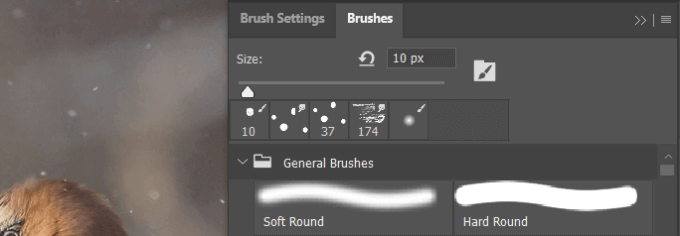
در تصویر زیر ، من از برس Hard Round برای اضافه کردن بافت به یک طرح موجود استفاده کردم.
>از برس نرم Round استفاده کنید
برس های نرم نرم از نظر سختی متفاوت هستند. می توانید برای لبه کاملاً نرم آنها را در 0 درجه تنظیم کنید. یا سطح سختی را برای تعادل بیشتر تنظیم کنید.
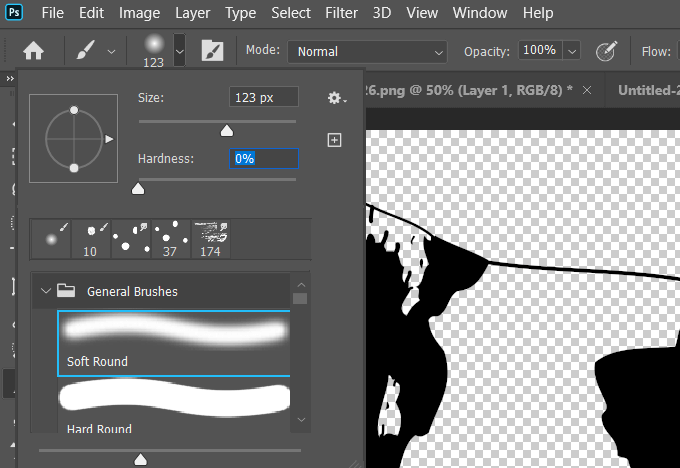
از قلم مو نرم Round برای مخلوط کردن عمومی ، اضافه کردن جزئیات ، و بهبود نور و سایه ها مطابق شکل زیر استفاده کنید.
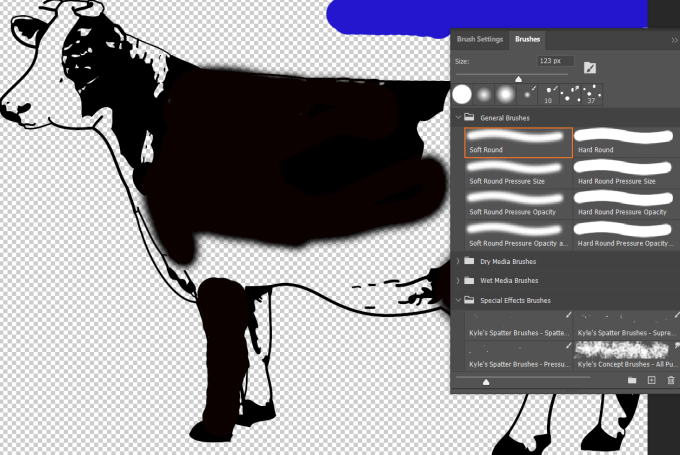
خود را با شرایط قلم مو آشنا کنید
تعداد زیادی گزینه در هنگام مراجعه به برس های مختلف و نحوه استفاده از آنها وجود دارد. یادگیری تنظیمات و اصطلاحات فتوشاپ به شما کمک خواهد کرد که چگونه به بهترین وجه از برس های فتوشاپ برای پروژه های خود استفاده کنید. یا ضخامت یا نازک بودن قلم مو است.
- >
با هم بازی کنید و کلیه کارهای جالب و خلاقانه را که می توانید با برس های فتوشاپ انجام دهید ، آزمایش کنید. بهترین نتایج به آزمایش و تمرین گسترده نیاز دارد.